Directrices paso a paso y videotutorial para editar el pie de página del tema Divi
Publicado: 2022-02-07
¿Quieres aprender a editar el pie de página del tema Divi para obtener la mejor experiencia de usuario? Visitó el lugar correcto para ver las formas paso a paso de personalizar el pie de página utilizando el creador de páginas Divi.
Para facilitar la comprensión, también hemos agregado un video tutorial; Espero que te ayude a ver las opciones de configuración y el diseño fácilmente.
Después de instalar WordPress, verá el texto predeterminado " Proudly Powered by WordPress " en la parte inferior de su página web y sí, afectará su apariencia profesional.
Además, a algunas personas les puede resultar abrumador personalizar la parte del pie de página de su sitio web, especialmente aquellos que están desarrollando su primer sitio web. ¿Eres uno de ellos?
¡Bien! Divi Theme facilita la personalización de su pie de página. Si está utilizando el tema Divi y no entiende cómo personalizar su sección de pie de página, este artículo es para usted.
Te diré cómo personalizar el pie de página de un sitio web de Divi para obtener el máximo rendimiento. Supongo que ha obtenido el descuento Divi más alto del 10% a través de una oferta exclusiva, nosotros también hemos hecho lo mismo.
Antes de comenzar con las pautas detalladas, déjame decirte la importancia de personalizar el pie de página del sitio web de tu empresa.
Beneficios de diseñar el pie de página de un sitio web
Tener un pie de página personalizado ofrece muchos beneficios, ¡pero estos son los siete principales que no puede ignorar!
1. Agregue logotipos e imágenes de marca
¿Desea utilizar la imagen de su marca en la navegación del pie de página, al igual que en la navegación superior? Luego, al final de la página, encontrará una gran oportunidad para agregar su logotipo para aumentar el conocimiento de su marca a través del pie de página.
2. Símbolo de derechos de autor
En el pie de página se puede incluir un símbolo de derechos de autor con el año de fundación de la empresa para proteger su sitio web de infracciones de derechos de autor.
3. Información de contacto visible
El pie de página generalmente incluye información importante, como detalles de la empresa, información de contacto, enlaces de publicaciones en redes sociales o contenido relacionado. Un usuario puede desplazarse hacia abajo en el pie de página en busca de dicha información. Los pies de página también pueden contener información adicional que no se incluye en el resto del contenido.
4. Navegación efectiva del sitio
El pie de página es una excelente manera de proporcionar a los visitantes las ofertas de productos. Los enlaces de pie de página actúan como una poderosa extensión de su navegación principal a su sitio web. Ayuda a los visitantes a navegar por el sitio y saber más sobre cada una de sus áreas de servicio.
5. Resalta los detalles de tu empresa
El pie de página es un excelente lugar para resaltar la información de su empresa, como páginas, carreras, eventos, reseñas, listas de productos o categorías, y cualquier información comercial relacionada.
6. Impulsar la presencia social
La mayoría de los sitios web incluyen íconos sociales en su pie de página, lo que ayuda a aumentar las interacciones sociales. Es por eso que los pies de página se están convirtiendo en una práctica ideal para el diseño de sitios web de comercio electrónico. Actúa como prueba social de que eres una marca establecida.
7. Apoye a sus visitantes
Si los visitantes tienen dudas o consultas durante o después de comprar ciertos productos, a menudo usarán su pie de página. Entonces, si tiene otras fuentes de apoyo, como un centro de ayuda o cualquier otra ayuda en línea fuera de su información de contacto, puede incluir sus enlaces en el pie de página.
Instrucciones paso a paso para editar el pie de página del tema Divi
Paso 1: para realizar modificaciones en el pie de página de Divi, vaya a Panel de WordPress > Apariencia > Personalizar o Panel de control > Divi > Personalizador de temas o también puede ir directamente al " Personalizador de temas " a través del menú superior de la interfaz. Todos estos ajustes te llevarán a personalizar el tema Divi instalado.
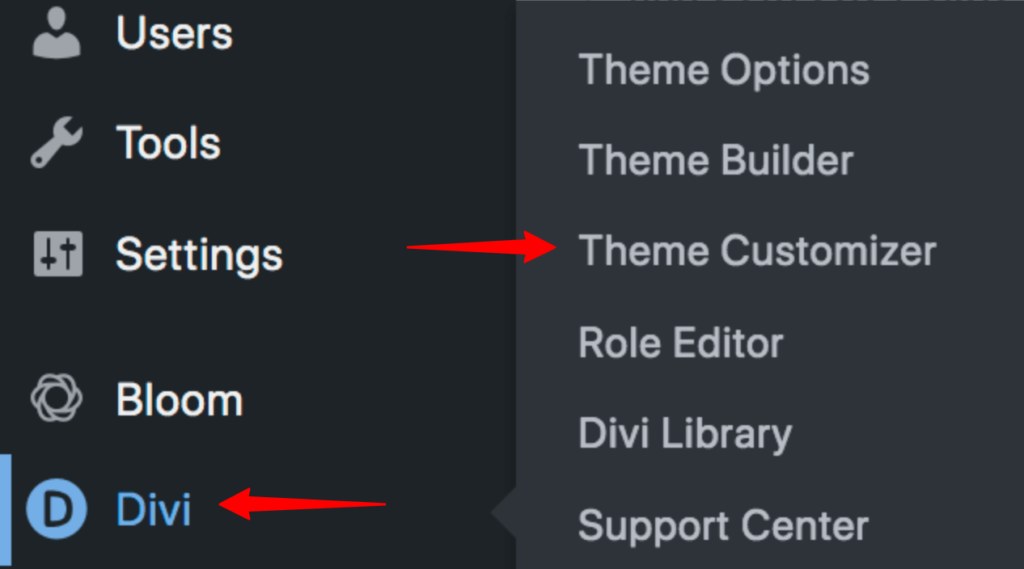
Primero, vamos a configurar la sección de derechos de autor del pie de página de Divi.
Paso 2 : Vaya a Configuración de pie de página> puede ver 5 secciones> Barra inferior
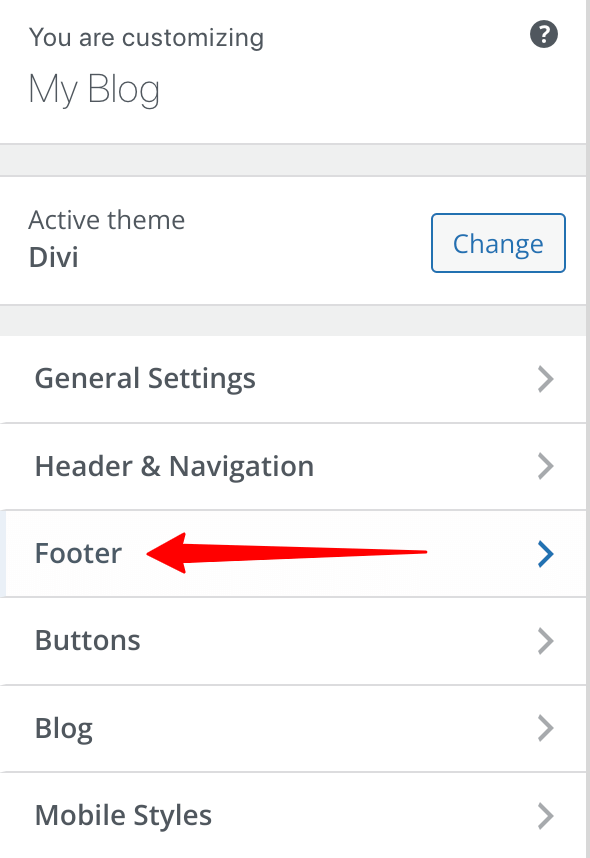
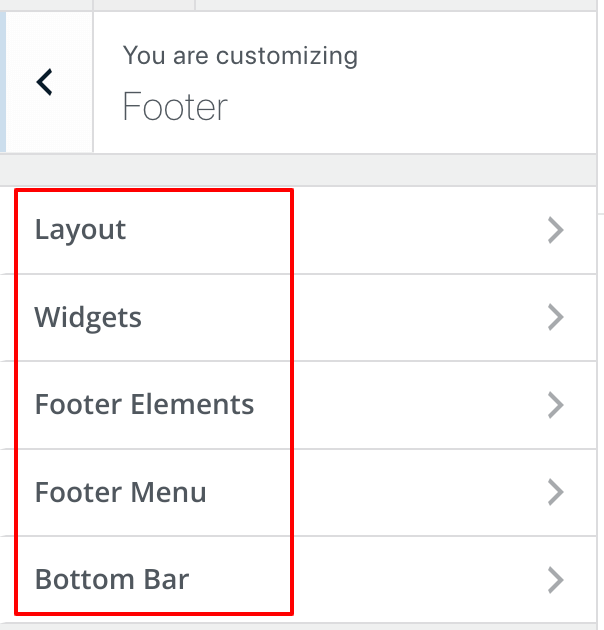
Ahora, escriba su texto en la sección Editar crédito del pie de página; se mostrará automáticamente en la parte inferior de su sitio. Lo mejor es que podrás personalizar fácilmente

- Color de fondo
- Color de fuente
- estilos de fuente
- Tamaño de fuente
- Iconos de redes sociales

Cuando haya terminado de diseñar la barra inferior, haga clic en " Publicar "
Paso 3 : después de terminar la barra inferior, debe visitar la sección " Diseño " para elegir el número " N " de diseños como 1 columna, 2 columnas o cualquier número deseado hasta 4 (hay 5 estilos diferentes disponibles).
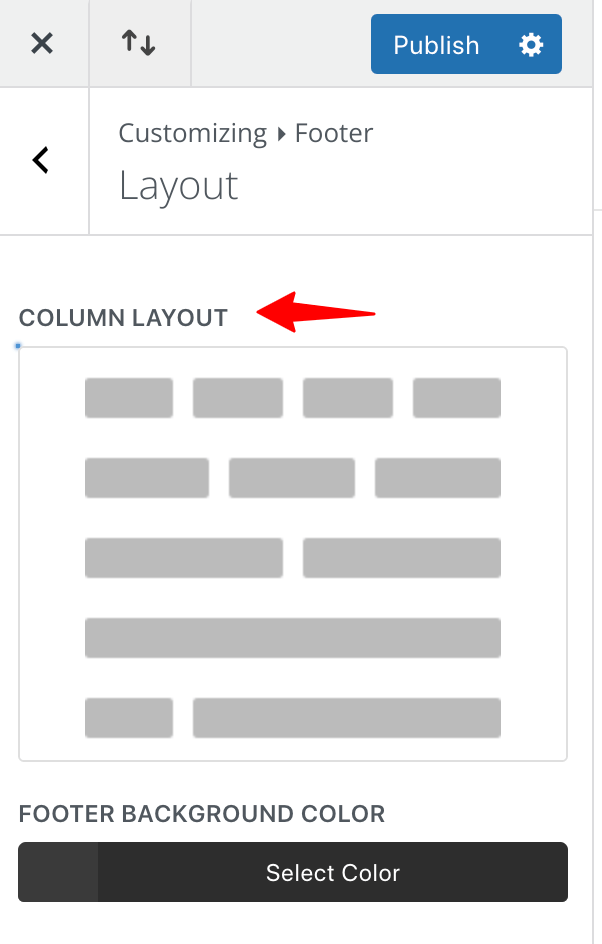
Te permite agregar más widgets. Supongamos que ha seleccionado tres columnas, se pueden agregar widgets a estas tres columnas.
Paso 4 : vaya a la sección " Widgets " para agregar los elementos a las áreas de pie de página como Últimas publicaciones, Categorías, Imágenes, Texto o cualquier cosa de los widgets disponibles.
Una vez que haya terminado de agregar sus bloques preferidos a las áreas de pie de página, no olvide hacer clic en el botón " Publicar ".
Esta sección de widgets controla cómo aparecerán sus widgets. Aquí se puede personalizar fácilmente el tamaño y la altura del texto individual, el estilo de fuente del encabezado y el cuerpo, el color del texto, el tamaño del texto del cuerpo/enlace y la altura de la línea, el texto del widget y el color del enlace, etc.
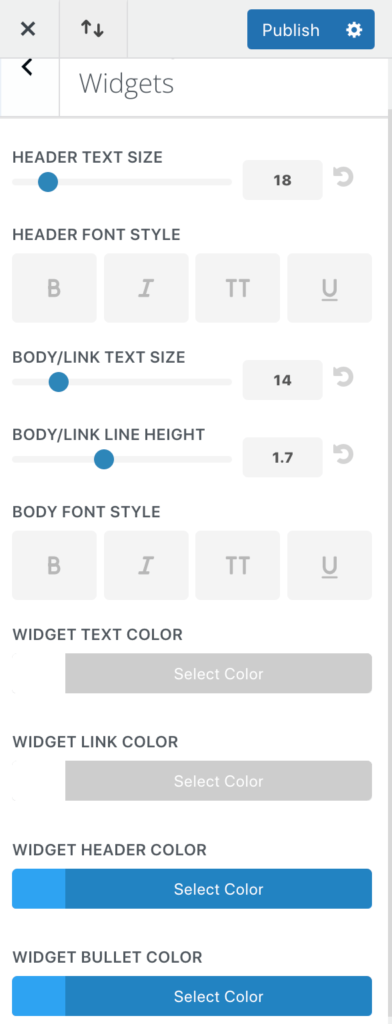
Además, si desea cambiar el color de fondo de la sección de pie de página, puede hacerlo aquí.
Paso 5: a través de la sección de elementos de pie de página, puede controlar la visualización de los íconos de las redes sociales. También puede mostrar iconos u ocultarlos según el requisito.
Y la sección Menú de pie de página le permite colocar un menú entre el widget y la barra de pie de página.
Podrá editar el color de fondo, el color del texto, el espaciado entre letras, el estilo de fuente y el tamaño; Puede ver la configuración en la siguiente captura de pantalla. Después de personalizar su configuración preferida, haga clic en " Publicar" para guardar los cambios de diseño.
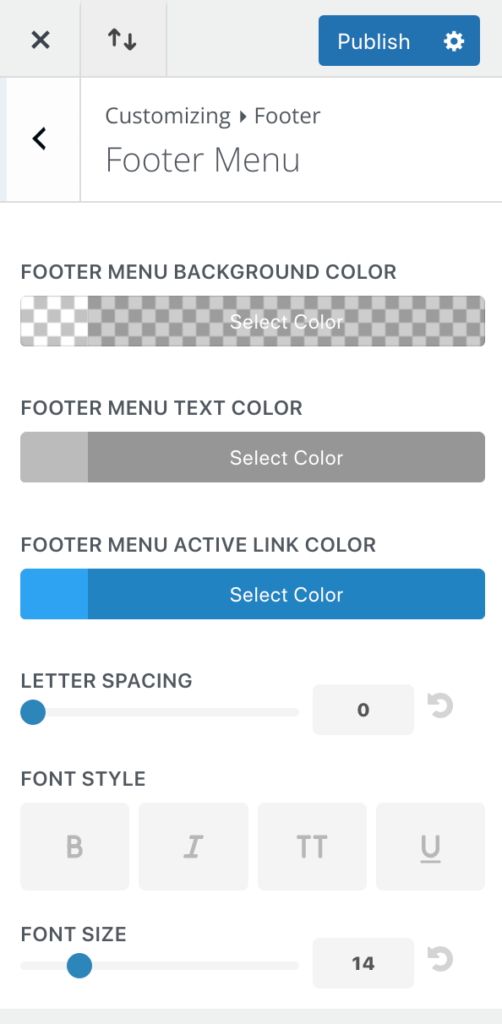
Entonces, hemos editado con éxito el pie de página del tema Divi. Espero que seas claro con las cosas y ajustes que te he explicado.
Video tutorial para editar el pie de página del tema Divi
Cuando necesite ver la configuración del tema de manera clara a través de la edición en vivo, no se pierda mi video tutorial para modificar el pie de página del tema Divi.
Otros tutoriales de temas Divi
¿Cómo quitar la barra lateral en el tema Divi?
¿Cómo cambiar el logotipo en el tema Divi?
Terminando
El pie de página de un sitio web es el elemento más descuidado del diseño web. Sin embargo, diría que sería más fácil para usted mejorar su UX y aumentar la participación en su sitio web con la ayuda de uno bien diseñado.
Si decide ignorar el pie de página, está perdiendo una gran oportunidad para la participación de los usuarios. Muchos sitios web en Internet no tienen pie de página. Pero es genial para su sitio tenerlo porque los usuarios son mucho más fáciles de alcanzar e incluso lo ayudan a generar confianza con ellos.
Con suerte, he podido responder a su pregunta sobre cómo editar el pie de página del tema Divi. ¿Tiene alguna pregunta adicional? Házmelo saber a través de tu comentario. Te ayudaré a hacer las cosas sin problemas ya que estoy usando el creador de páginas Divi para diseñar los sitios de mis clientes.
